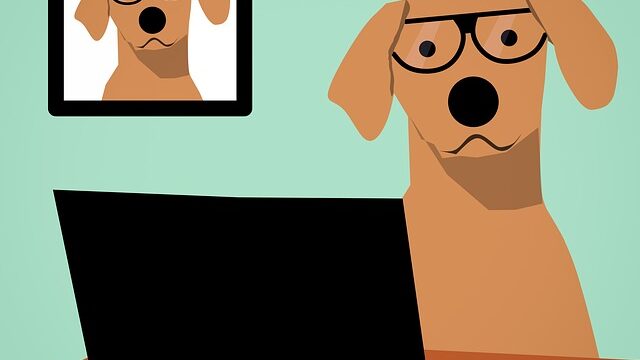テレワーク導入の障壁となるものの一つがFAXです。
FAXの確認のために出社する、といったことも行われているでしょう。
しかし、最近の複合機は、受信したFAXをPDF化してメールで転送できます。
ここでは、DocuCentre-Ⅵ C2271を例にとり、
「ペーパーレスファックス設定」を利用した設定を説明します。
(「ペーパーレスファックス設定」は設定を助けてくれるウィザードのようなものと思ってください。)
受信したFAXをメール転送する設定
受信したFAXをメールで転送する設定の手順を説明します。
作業は、複合機本体で行います。
事前準備
複合機本体に、メールアドレスを設定します。
このアドレスを使って、受信したFAX文書の転送を行います。
機械管理者モードで設定を行う
設定を始めるにあたり、「機械管理者モード」に入ります。
操作パネルの「認証」ボタンを押します。
機械管理者IDを入力しタッチパネルディスプレイの[確定]を押します。
認証に成功すると、タッチパネルディスプレイに「機械管理者」の表示がされます。
(「認証」ボタンの点灯でも確認できます。)
「ペーパーレスファックス設定」を起動する
メニューの[ペーパーレスファックス設定]を選択します。

受信ボックス
「ボックス」を設定します。
[ボックス]を選択します。
下の画像は「200 fax転送」となっていますが、初期は「未設定」になっています。
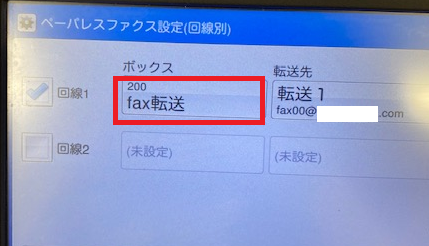
以下の設定をします。
「ボックス番号」
未使用のボックスの番号を指定してください。
「自動入力」でもいいです。
「ボックス名」
任意の名前をつけます。ここでは「fax転送」にしています。
「文書取り出し後の削除」にチェック
受信したFAX文書は削除しないと、ボックスにたまります。
ボックスがいっぱいになると、FAXの受信ができません。
「転送の自動実行」にチェック
チェックを入れると転送先のボタンが設定ができるようになります。
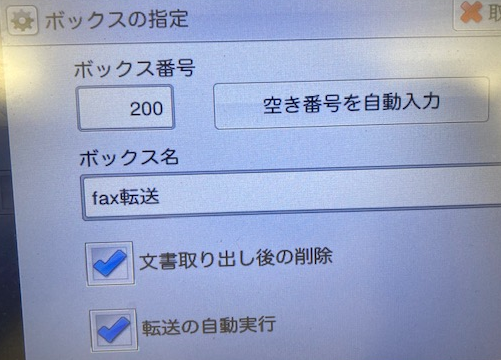
転送先の設定
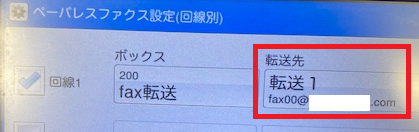
[転送先]を選択します。
以下の設定をします。
「転送先名」
任意の名前をつけます。
「宛先」
転送先のメールアドレスを設定します。
添付する際のファイル形式を設定します。
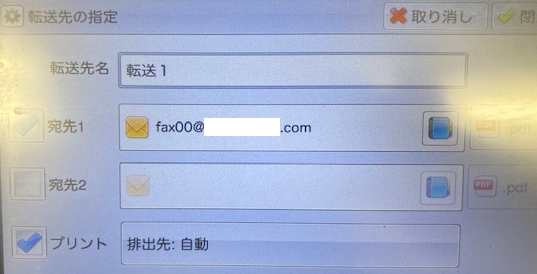
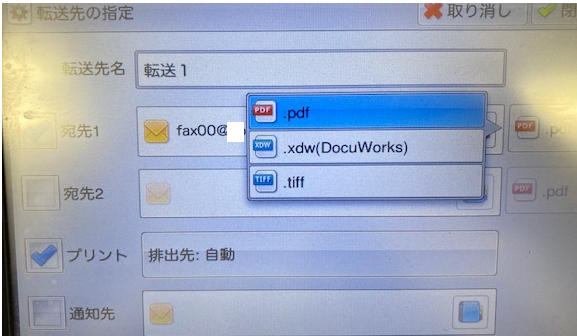
以上で完了です。